Google Ads
Solução de publicidade on-line oferecida pela Alphabet Inc. A Dadosfera replica dados estatísticos de tráfego software e carrega na Dadosfera.
Funcionalidades
| Funcionalidade | Suportado | Notas |
|---|---|---|
| Definir frequência da pipeline | Sim | Para mais detalhes, acesse. |
| Sincronização Full load | Sim | |
| Sincronização Incremental | Não | |
| Conexão via OAuth | Sim |
Bloqueadores de AnúnciosCaso você possua alguma extensão que bloqueie conteúdos relacionados à anúncios, como AdBlock ou Ghostery, você pode ter dificuldades. Nesses casos, recomendamos que o bloqueador seja desligada ou que você insira a Dadosfera na whitelist da extensão utilizada.
Guia rápido
Para iniciar a criação de uma Pipeline, basta ir no módulo Coletar, "Pipelines" aperte em "Nova Pipeline".
Escolha a fonte de dados
Utilize uma fonte já cadastrada ou cadastre uma nova
Informações da pipeline
Atribua o Nome e uma Breve descrição para sua Pipeline.
Parâmetros para configurações da pipeline
| Nome do campo | Descrição | Exemplo |
|---|---|---|
| ID do cliente | ID do cliente do Google Ads Console. Este deve ser o cliente de nível superior. | 123-456-7890 |
| ID de login do cliente | ID de login do cliente que tem acesso ao ID do cliente. Observe que eles podem ser iguais, mas não precisam ser, pois pode ser uma conta de administrador | 123-456-7890 |
| Data de início | Determina quantos dados históricos serão extraídos. | dd/mm/aaaa |
O ID do cliente é o que aparece no menu superior da tela. Já o ID de login, é representado abaixo, ao expandir o menu da sua conta.
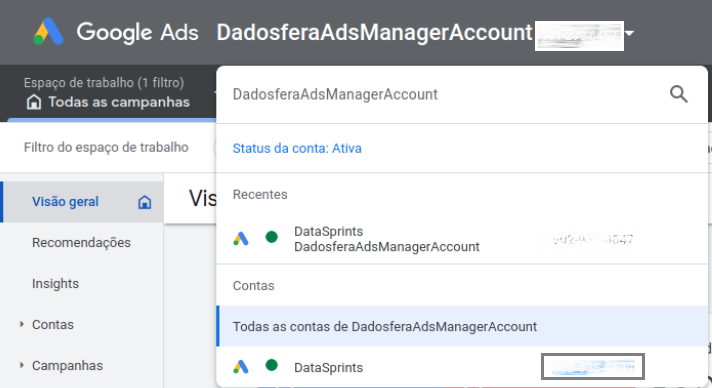
Para mais informações, acesse.
Clique em "Salvar e Continuar".
Especificar entidades
Após inserir as credenciais você estará apto a visualizar e selecionar quais entidades da fonte conectada serão importados na coleta de dados e as colunas que serão importadas.
Além disso, pode definir o modo de sincronização por entidade. Para saber mais, acesse.
Ao selecionar mais de uma entidade, para cada tabela ou view importada será criado um dataset diferente no catálogo.
Frequência
- Por último, configure a frequência desejada para que sua pipeline rode. É possível escolher dentre as opções apresentadas ou inserir uma frequência customizada através de uma expressão cron. Para saber mais, acesse.
O fuso horário padrão utilizado na frequência é o UTC.
Todos os métodos de frequência definem quando as extrações serão iniciadas. Eles não controlam por quanto tempo o trabalho de replicação será executado ou quando os dados estarão efetivamente no destino.
Pronto! Agora basta aguardar a coleta ser feita no horário e dia agendado.
Caso queira executar a pipeline imediatamente, é possível executá-la manualmente em até 30 segundos após a criação da pipeline. Vá em "Pipelines", "Lista" e "Sincronizar Pipeline".
Após alguns minutos, sua pipeline estará catalogada na aba de exploração como um Data Asset.
É possível também consultar na lista de pipelines os detalhes da pipeline, como: resumo, lista de entidades e colunas coletadas, histórico de execução e de micro-transformação, em "Ver pipeline".
Updated 11 days ago
